こちらでは Google Chrome で他の言語のページを開くと右上に表示される翻訳の確認ポップアップを非表示にする方法をご紹介します、例えば英語表記のウェブページを開らくとアドレスバーの右端に翻訳のボタンが表示され、その翻訳ボタンの下にページを日本語に翻訳するか確認の為のポップアップが表示されますよね、そのポップアップの「日本語」をクリックすればウェブページを日本語に翻訳して表示する事が出来るのですが、翻訳はアドレスバーの翻訳ボタンや右クリックメニューの「日本語に翻訳」などでいつでも簡単に行なうことが出来ますし、日本語以外のページを開くと必ずこのポップアップが表示されるので結構邪魔に感じることもあります、そこで今回は「Google 翻訳を使用する」という設定をオフにして、日本語以外のページを開いてもこの翻訳のポップアップが表示されないように設定してみましょう。
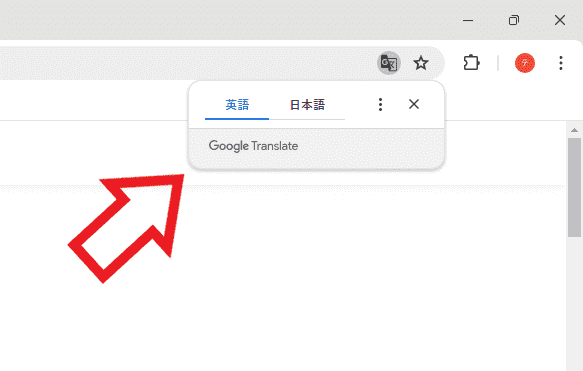
まずは今回非表示にする翻訳のポップアップを確認してみましょう、日本語以外のサイトを開くとアドレスバーの右端に翻訳のボタンが、そしてその翻訳のボタンの下辺りに上の画像の矢印のポップアップが表示されますよね、こちらが今回非表示にするポップアップです、ちなみに「Google 翻訳を使用する」の設定をオフにすると、このアドレスバー右端の Google 翻訳のボタンも表示されなくなるのですが、ウェブページを右クリックしてメニューから「日本語に翻訳」すれば翻訳は出来ますのでご安心ください。
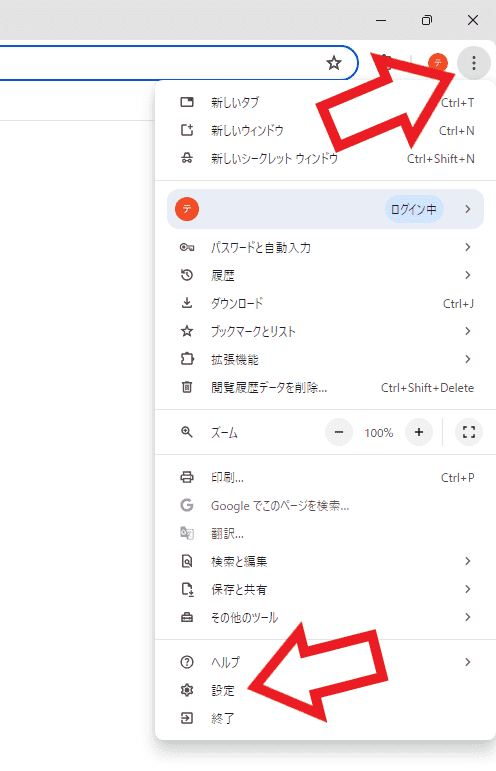
では「Google 翻訳を使用する」機能をオフに設定してみましょう、まずは Google Chrome を開いて右上の「︙」ボタンをクリックしてください、するとメニューが表示されますので「設定」をクリックします。
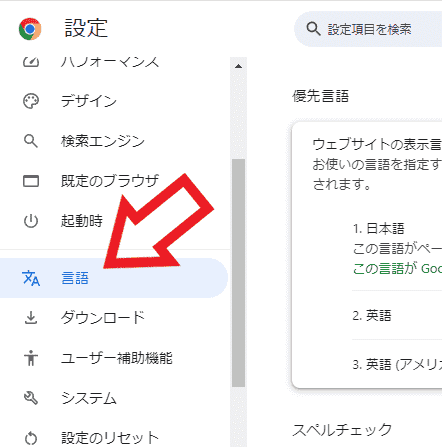
Google Chrome の設定タブが開いたら左端のメニューから「言語」をクリックしてください。
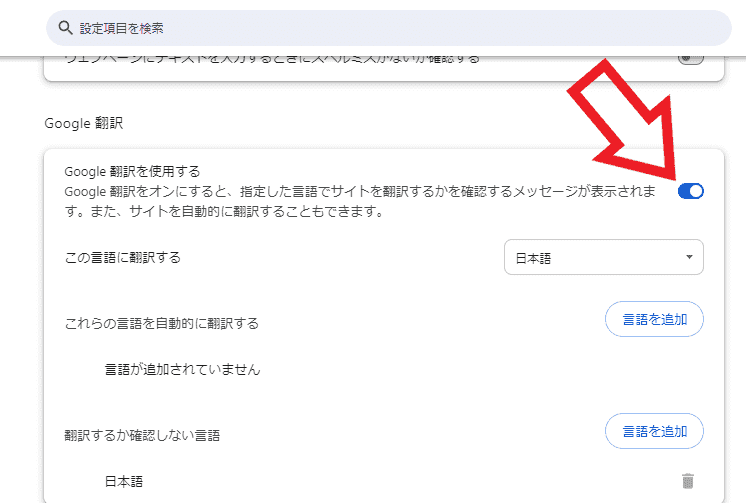
これで言語の設定ページが開きますので「Google 翻訳」の項目を確認しましょう、言語の設定ページの一番下の方にある項目ですね、こちらの「Google 翻訳を使用する」という項目の右側にスイッチがありますので、スイッチをクリックしてオフに切り替えてください。
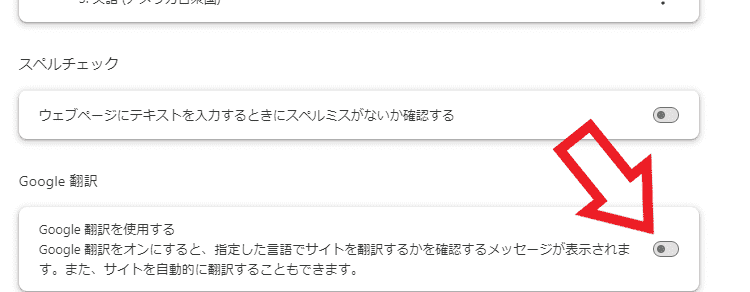
上の画像のようにスイッチが灰色になったらオフの状態です、以上で設定は完了ですね、以降は日本語以外のページを開いてもアドレスバーの翻訳ボタンやポップアップは表示されません、もし元に戻したくなった場合は「Google 翻訳を使用する」のスイッチをオンに切り替えましょう。

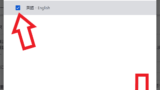
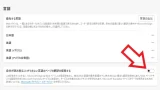
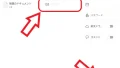
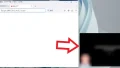
コメント